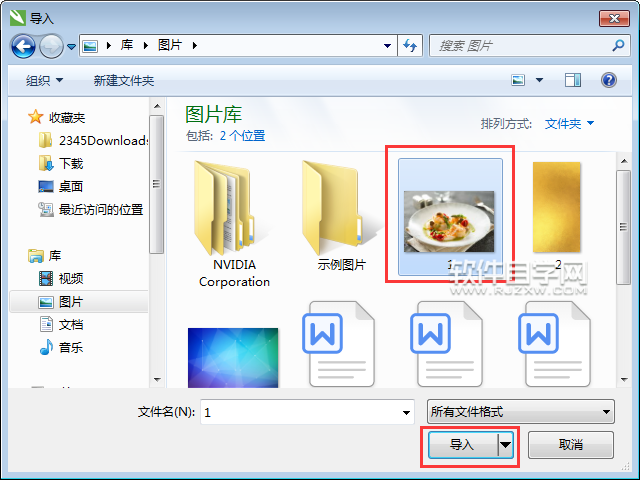|
|
|
|
| 下面给大家介绍的是cdr怎么裁剪圆形图片的方法与步骤,喜欢的朋友可以一起来关注软件件自学网学习更多的CDR教程。 |
|
第1步、打开cdr软件,新建文档,点击导入图标或是按ctrl+I键。
第2步、弹出导入对话框,选中图片,点击导入。效果如下:
第3步、然后再拖动鼠标后,就可以导入图片进来。效果如下:
第4步、然后点击椭圆形工具,效果如下:
第5步、绘制绘制一个正圆出来,效果如下:
第6步、然后选中图片,点击对象菜单,点击图框精确剪裁里面的置于图文框内容。
第7步、出现黑色的箭头时,点击圆形。效果如下:
第8步、就这样裁剪圆形图片了,效果如下:
|